Události živého týmu: Zakázat anonymní dotazy

V současnosti není možné zakázat anonymní dotazy na živých událostech Microsoft Teams. I registrovaní uživatelé mohou posílat anonymní dotazy.
Hlášky o Samsungu Galaxy S10 jsou všude! Ale jedna věc, která dělá tento nejnovější smartphone široce populární, je jeho výjimečně kvalitní zvuk fotoaparátu. Galaxy S10 je vybaven pokročilou profesionální kamerou, která obsahuje tři inteligentní trojité objektivy, které jsou schopny zaznamenat mimořádně stabilní snímky ve vysokém rozlišení. A díky úžasně krásnému AMOLED displeji zařízení budou vaše obrázky a videa tak ohromující, jak je to jen možné.

Zdroj obrázku: digitalcameraworld.com
Pokud tedy patříte k těm, kteří si koupí smartphone, jen aby se zamilovali do fotoaparátu, pak vás Samsung Galaxy S10 ohromí nekonečně mnoha způsoby. Protože chceme pouze klikat na obrázky, existuje obrovská možnost, že se úložný prostor vašeho zařízení brzy zanese. ne?
Díky funkci HEIF Samsungu Galaxy S10, která vám umožní ukládat obrázky a videa na menší úložný prostor. Ano to je správně! Nyní můžete klikat na neomezené množství selfie, zaznamenávat své krásné vzpomínky bez obav o úložný prostor. Než se však dozvíme o tomto malém triku, jak povolit HEIF na Galaxy S10, pojďme se nejprve hlouběji seznámit s HEIF.
Co je HEIF?
Pokud jde o obrazové formáty, JPEG je nejběžnějším pojmem, který většina z nás slyšela, že? Jistě vás potěší, že HEIF (High-Efficiency Image Format) je mnohem lepší než JPEG a umožňuje ukládat obrázky a videa zhruba v poloviční původní velikosti, aniž by došlo ke snížení kvality.
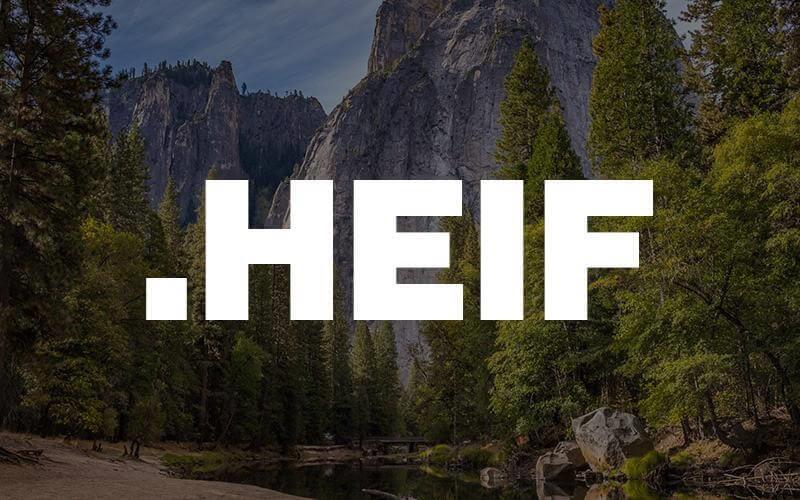
Zdroj obrázku: squarespace.com
Není to úžasné? Jednoduše to znamená, že můžete uvolnit téměř 50 % úložného prostoru a vytvořit si tak krásnější vzpomínky se svými blízkými.
HEIF původně používal Apple a nyní tento vysoce účinný obrazový formát podporuje i Samsung Galaxy S10, což je celkově skvělá zpráva. Spolu s Apple , Samsung vyjel podporu HEIF loni zařízením Galaxy S9. Pokud jste si tedy letos pořídili smartphone Samsung Galaxy S10, pojďme se naučit, jak ukládat obrázky a videa na méně místa.
Čtěte také: -
Samsung Galaxy S10: Několik vylepšení k získání... Samsung Galaxy S10 – šuškanda o tomto nejnovějším smartphonu je všude. Takže pokud jste si již předobjednali tento nejnovější...
Jak uložit obrázky v HEIF na Galaxy S10?
Ne všechny OS jsou schopny podporovat HEIF, takže pokud vlastníte Samsung Galaxy S10, máte docela štěstí. Pomocí těchto rychlých kroků budete moci ukládat obrázky a videa na méně místa a ve vysoce účinném formátu obrázků.
Spusťte aplikaci Fotoaparát na svém zařízení Galaxy S10 (S10, S10e nebo S10+).
Zdroj obrázku: Samsung
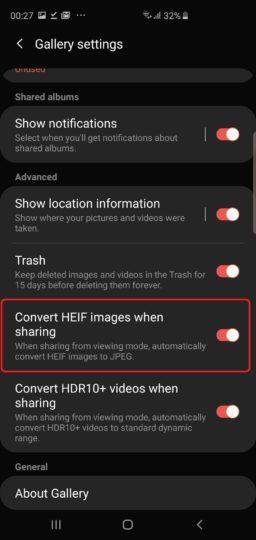
Zdroj obrázku: sammobile.com
Čtěte také: -
OnePlus 7 VS Samsung Galaxy S10: What's Your... Samsung konečně odhalil design Galaxy S10 a očekává se, že OnePlus 7 bude uveden brzy v létě. Tak jsou...
Jak uložit videa v HEIF na Galaxy S10?
Chcete-li, aby se vaše videa ukládala ve vysoce účinném obrázkovém formátu, musíte kromě obrázků udělat toto.

Zdroj obrázku: sammobile.com
Nezapomeňte na…
Zatímco tyto obrázky sdílíte na jiných zařízeních, můžete je převést do formátu JPEG, pokud chcete. Chcete-li tak učinit, musíte udělat toto.
Zde byl rychlý průvodce, jak ukládat obrázky a videa na méně místa na smartphonu Galaxy S10. Tento malý trik vám pomůže získat spoustu úložného prostoru na vašem zařízení a budete si moci bez problémů uchovat krásné vzpomínky.
V současnosti není možné zakázat anonymní dotazy na živých událostech Microsoft Teams. I registrovaní uživatelé mohou posílat anonymní dotazy.
Spotify může být nepříjemné, pokud se automaticky otevírá pokaždé, když zapnete počítač. Deaktivujte automatické spuštění pomocí těchto kroků.
Udržujte cache v prohlížeči Google Chrome vymazanou podle těchto kroků.
Máte nějaké soubory RAR, které chcete převést na soubory ZIP? Naučte se, jak převést soubor RAR do formátu ZIP.
V tomto tutoriálu vám ukážeme, jak změnit výchozí nastavení přiblížení v Adobe Reader.
Pro mnoho uživatelů aktualizace 24H2 narušuje auto HDR. Tento průvodce vysvětluje, jak můžete tento problém vyřešit.
Microsoft Teams aktuálně nativně nepodporuje přenos vašich schůzek a hovorů na vaši TV. Můžete však použít aplikaci pro zrcadlení obrazovky.
Ukážeme vám, jak změnit barvu zvýraznění textu a textových polí v Adobe Reader pomocí tohoto krokového tutoriálu.
Potřebujete naplánovat opakující se schůzky na MS Teams se stejnými členy týmu? Naučte se, jak nastavit opakující se schůzku v Teams.
Zde najdete podrobné pokyny, jak změnit User Agent String v prohlížeči Apple Safari pro MacOS.






